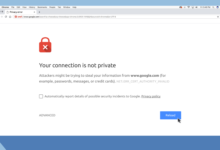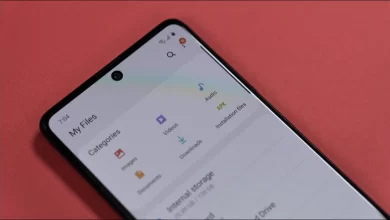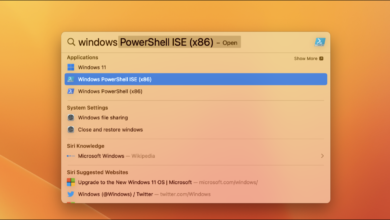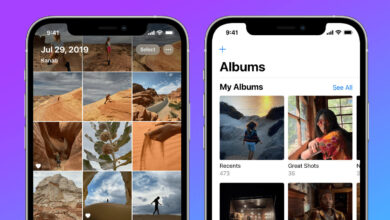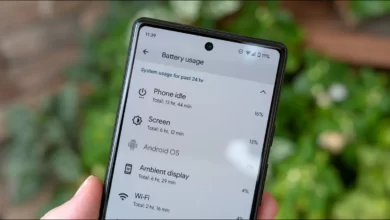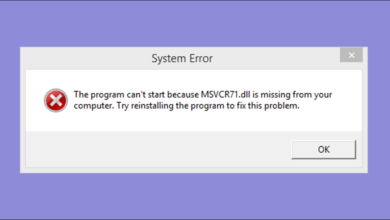Windows 10 GodMode
میانبر GodMode هم ترفندی است که برای چند نسل از ویندوز وجود داشته و در ویندوز ۱۰ هم هنوز حفظ شده است. متاسفانه این ترفند واقعا شما را به یک موجود خداگونه تبدیل نمیکند ولی امکان دسترسی سریع و آسان به برخی از بخشهای کلیدی سیستم عامل ویندوز را فراهم خواهد کرد.
یک پوشهی جدید در هر جایی از کامپیوتر که دوست دارید (دسکتاپ محل خوبی است) بسازید و نام آن را عبارت زیر بگذارید:
البته میتوانید کلمهی GodMode را با هر کلمهی دیگری که دوست دارید نام میانبر باشد تعویض کنید. حال اگر روی میانبر جدیدی که ساختهاید دابلکلیک کنید وارد اصل ماجرا میشوید و قادر خواهید بود تنظیمات مختلفی را روی دستگاههای جانبی، اتصالات شبکه، مانیتورهای متصلشده و بسیاری موارد دیگر انجام دهید.
اگر از ویندوز ۱۰ روی تبلت یا لپتاپ استفاده کنید احتمالا ترجیح میدهید عملکرد باتری سیستم خود را بهخوبی زیر نظر داشته باشید. با نگاهی سریع به بخش نوتیفیکیشنها میتوانید اطلاعاتی را در مورد باتری به دست بیاورید ولی امکان دسترسی به یک گزارش دقیقتر و کامل از عملکرد باتری هم وجود دارد. این گزارش اطلاعات مفیدی را در مورد سلامت کلی باتری و میزان زمانی که بین هر بار شارژ کردن آن از دستگاه استفاده کردهاید به شما خواهد داد. روی دکمهی استارت راست کلیک کنید، سپس گزینهی Command Prompt Admin را انتخاب و عبارت زیر را در پنجرهی New Command وارد کنید:
حال میتوانید به درایو C بروید و فایل HTML تولیدشده را برای دسترسی به مجموعهای مفید از آمارها و دادهها در مورد باتری سیستم خود باز کنید. البته لازم به ذکر است که اشکال دیگری از این گزارش باتری در نسخههای قدیمیتر ویندوز هم وجود داشته است.
پرینت گرفتن در قالب فایل PDF هیجانانگیزترین قابلیت ویندوز ۱۰ نیست ولی میتواند مفید بودن خود را ثابت کند. این قابلیت شما را از مشقت و زمانی که باید برای یافتن یک پلاگین مناسب صرف کنید رها خواهد کرد. مایکروسافت سرانجام از اصراری که تا ویندوز ۸ روی استفاده کردن کاربران از فرمت XPS داشت کوتاه آمده است. حال میتوانید فرمتی را برای خروجی انتخاب کنید که میدانید همگان قادر به باز کردن و مشاهدهی آن خواهند بود.
در هر اپلیکیشنی که قصد پرینت گرفتن را دارید کافی است از لیست پرینترهای موجود گزینهی Microsoft Print to PDF را انتخاب کنید. تنظیمات زیادی برای پرینت در قالب این فرمت وجود ندارد ولی از بسیاری از لحاظها این یک نقطهی قوت است. تنها کافی است نام فایل و محل ذخیره شدن آن را انتخاب کنید و همه چیز تمام میشود. اگر نیاز داشتید فایل خروجی را بازبینی کنید مرورگر مایکروسافت اج میتواند این کار را برایتان انجام دهد.